Win10怎样强制关闭程序 win10强制关闭软件程序的步骤
更新时间:2021-03-25 11:28:36作者:huige
当我们在电脑中运行一些软件的时候,可能经常会遇到打开某个应用软件之后会很长时间,然后一直卡着不动,也关不掉。那么这个时候只能强制关闭程序了,但是很多win10系统用户不知道怎样强制关闭程序, 针对这个问题,本文给大家讲解一下win10强制关闭软件程序的步骤吧。
具体步骤如下:
1.右键选择任务栏空白处,在弹出的快捷选项中选择“任务管理器”进入。
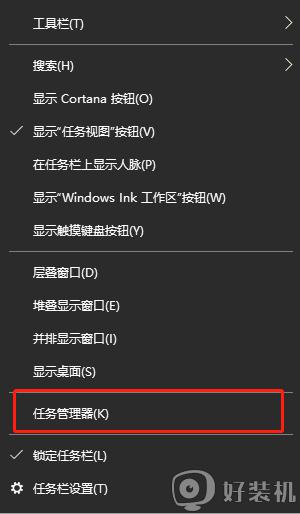
2.出现任务管理器界面后,直接选择需要强制性关闭的应用程序,最后点击“结束任务”。
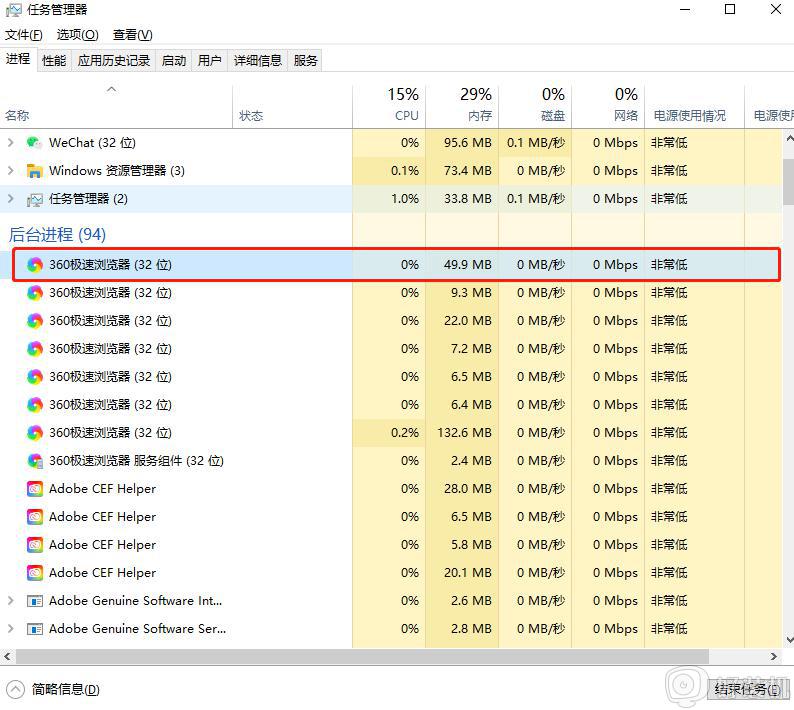
3.当然,也可以右键选中需要强制性关闭的应用程序,在弹出的快捷选项中选择“结束任务”。
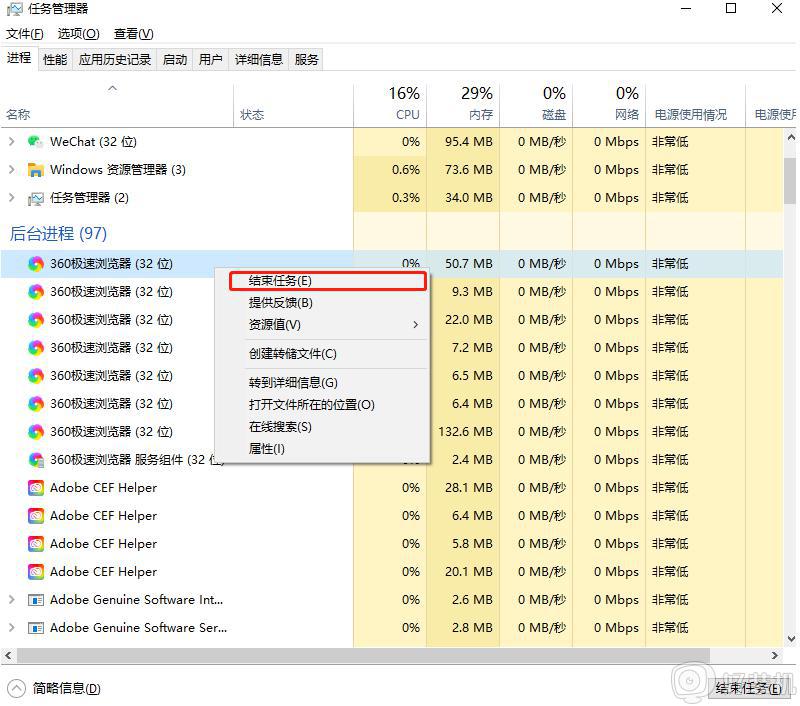
以上给大家讲解的就是win10强制关闭软件程序的步骤,如果你也有遇到程序卡住未响应等情况就可以将其强制关闭,希望帮助到大家。
Win10怎样强制关闭程序 win10强制关闭软件程序的步骤相关教程
- windows10强制关闭程序如何操作 win10强制关闭应用程序的具体方法
- windows10强制关闭程序的方法 win10怎么强制退出电脑程序
- win10 禁用驱动程序强制签名的方法 win10如何关闭系统强制签名
- win10关闭强制驱动签名的命令是什么 win10如何关闭强制驱动签名
- windows10怎么强制关闭程序 windows10强制退出程序教程
- win10驱动签名禁用后果是什么 win10禁用驱动程序签名强制效果
- 禁用驱动程序强制签名win10怎么设置 win10永久禁用驱动数字签名设置方法
- win10程序无响应关不掉怎么回事 win10程序未响应关机也关不了两种解决方法
- win10关机总提示此应用程序阻止关机的修复方法
- win10禁用驱动程序强制签名的步骤 windows10如何禁用驱动程序强制签名
- win10拼音打字没有预选框怎么办 win10微软拼音打字没有选字框修复方法
- win10你的电脑不能投影到其他屏幕怎么回事 win10电脑提示你的电脑不能投影到其他屏幕如何处理
- win10任务栏没反应怎么办 win10任务栏无响应如何修复
- win10频繁断网重启才能连上怎么回事?win10老是断网需重启如何解决
- win10批量卸载字体的步骤 win10如何批量卸载字体
- win10配置在哪里看 win10配置怎么看
热门推荐
win10教程推荐
- 1 win10亮度调节失效怎么办 win10亮度调节没有反应处理方法
- 2 win10屏幕分辨率被锁定了怎么解除 win10电脑屏幕分辨率被锁定解决方法
- 3 win10怎么看电脑配置和型号 电脑windows10在哪里看配置
- 4 win10内存16g可用8g怎么办 win10内存16g显示只有8g可用完美解决方法
- 5 win10的ipv4怎么设置地址 win10如何设置ipv4地址
- 6 苹果电脑双系统win10启动不了怎么办 苹果双系统进不去win10系统处理方法
- 7 win10更换系统盘如何设置 win10电脑怎么更换系统盘
- 8 win10输入法没了语言栏也消失了怎么回事 win10输入法语言栏不见了如何解决
- 9 win10资源管理器卡死无响应怎么办 win10资源管理器未响应死机处理方法
- 10 win10没有自带游戏怎么办 win10系统自带游戏隐藏了的解决办法
